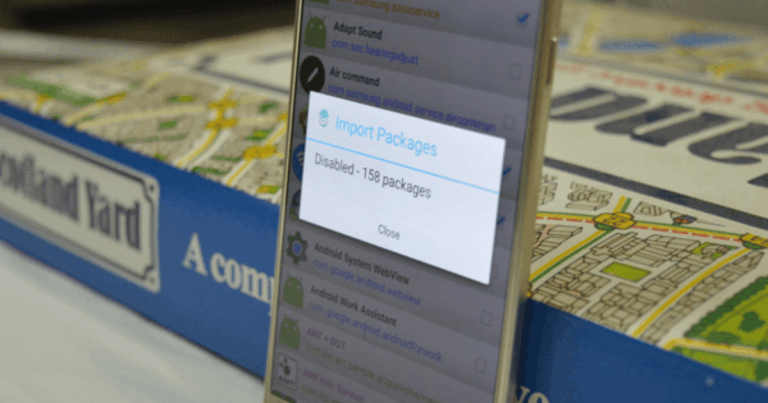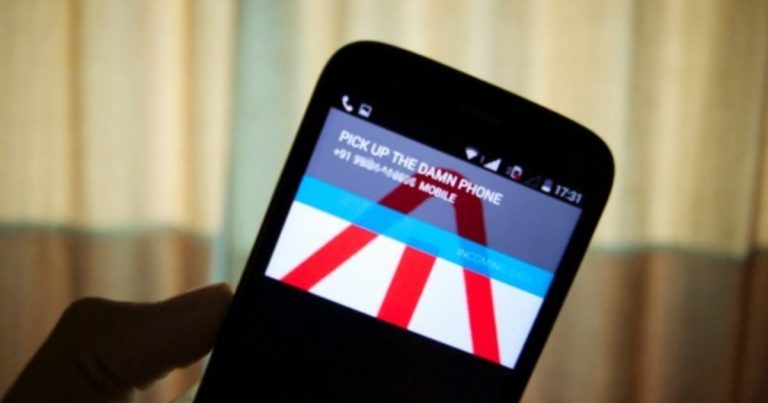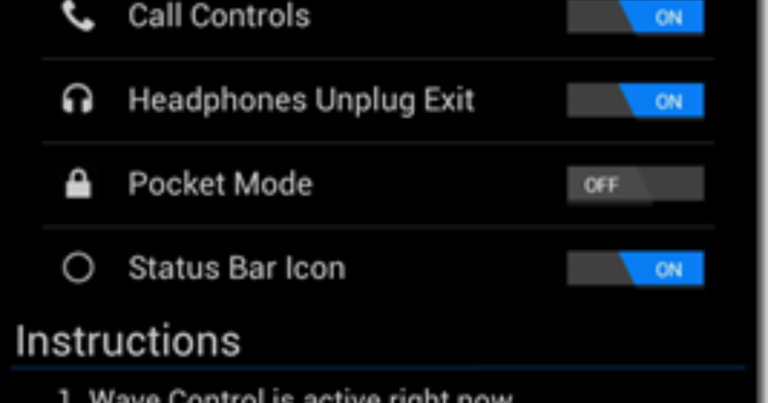Как управлять одной рукой на любом устройстве Android
Я уже какое-то время играю с блоком обзора Xiaomi Mi 4. Во время использования я заметил, что экран сжимается до нижнего левого или правого края телефона. Я почти думал, что это может быть ошибка, пока не обнаружил, что это одна из новых функций MIUI 6, Android ROM, на котором работает это устройство.
Программы для Windows, мобильные приложения, игры - ВСЁ БЕСПЛАТНО, в нашем закрытом телеграмм канале - Подписывайтесь:)
После включения эта функция заставляет экран уменьшаться до нижнего левого или правого края, чтобы облегчить управление устройством одной рукой. Поэтому, если вы пьете кофе или несете сумку одной рукой, вы все равно можете легко использовать свои устройства с большим экраном и дотянуться до всех четырех углов одной рукой. Мои исследования показали, что это функция по умолчанию и на некоторых устройствах Samsung с большим экраном.
Одноручный режим на устройствах Android
Люди, которые используют устройства с большим экраном, такие как Nexus 6, и хотели бы попробовать управление одной рукой, могут использовать модуль Xposed, который имитирует эти функции на любом Android с рутированным доступом. Уловка работает только на рутированных Android-устройствах с установленной Xposed framework.
Если вы не уверены, что это означает, прочтите нашу статью, в которой объясняется, что это такое (ссылка выше) и как вы можете установить его на свой Droid.
Установите Режим OneHand Xposed Mod и перезагрузите устройство.
Теперь, чтобы настроить приложение, нажмите на Настройки для приложений и включите режим OneHand. Если вы левша, укажите значение правого и верхнего поля, а правши должны вместо этого заполнить левое. Пожалуйста, не указывайте слишком большое значение, так как для начала лучше придерживаться значения ниже 150. Вы также можете выбрать один из готовых пресетов, чтобы упростить задачу.
То же самое касается настроек Центра уведомлений. Однако изменения в центре уведомлений видны только после того, как вы потянете его вниз.
На данный момент этот трюк не распространяется на клавиатуры, но если вы используете Swift Key, есть выход. Вы можете нажать и удерживать настройки Swift Key и включить маленькую клавиатуру, которая сжимается и прилипает к любому краю. Отличное сочетание, пока разработчик OneHand не выпустит исправление для клавиатуры и центра уведомлений.
Приложение может быть закреплено в центре уведомлений и дает возможность включить или отключить функции для приложений, уведомлений или того и другого прямо здесь. Используя это, вы можете легко переключать режимы во время использования любого из приложений. В премиум-версия OneHand Mode дает возможность указать настройки для каждого приложения и внести определенные приложения в черный список.
Вывод
Приложение изо всех сил пытается отразить эту функцию, но немного отстает, когда дело доходит до презентации. В отличие от MIUI 6 или устройств Samsung, вы не получите черной как смоль границы в неиспользуемой области. Вместо этого вы увидите обои вашего устройства по непригодным краям. Попробуйте приложение и посмотрите, действительно ли оно влияет на то, как вы управляете своими Android-устройствами с большим экраном.
Программы для Windows, мобильные приложения, игры - ВСЁ БЕСПЛАТНО, в нашем закрытом телеграмм канале - Подписывайтесь:)